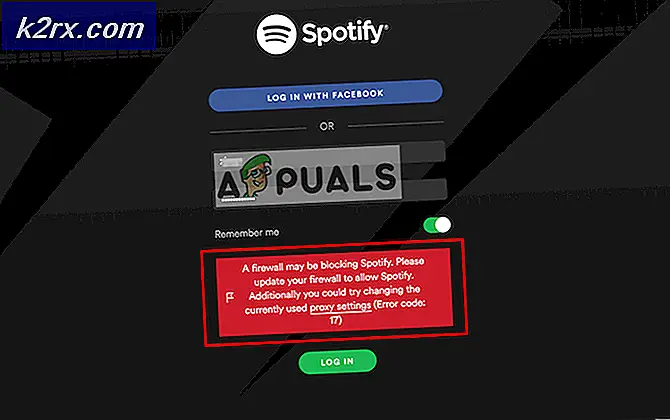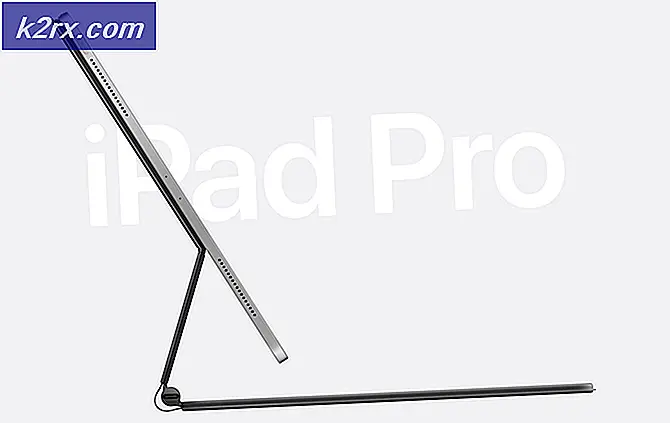GIF PNG'ye Nasıl Dönüştürülür?
GIF'ler, tek bir dosyada birleştirilmiş ve sürekli döngü halinde olan bir dizi görüntüdür. Çoğu zaman kullanıcılar, başka bir yerde kullanmak için bir PNG formatı olarak GIF'den tek bir kareye sahip olmak isteyeceklerdir. GIF'i PNG'ye dönüştürmek, bir GIF'in her karesini ayırabilen iyi bir yardımcı program türü gerektirir. Çoğu temel yardımcı program, GIF'in ilk karesini PNG'ye dönüştürür. Bununla birlikte, bu makalede size GIF'in herhangi bir karesini PNG formatına dönüştürebileceğiniz yöntemler göstereceğiz.
GIF'i Çevrimiçi Site Üzerinden PNG'ye Dönüştürme
Günümüzde çevrimiçi siteler, kullanıcıların uygulamaları yükleyerek sahip oldukları yardımcı programların çoğunu sağlamaktadır. Çevrimiçi bir site kullanarak Görüntüleri dönüştürmek çok daha kolaydır. Dönüştürülen görüntüyü tekrar sisteme yüklemek ve indirmek için sabit bir internet gerekir. Farklı dönüştürme özelliklerine sahip birçok site var, ancak, bunları dönüştürmek için OnlineConverter sitesini kullanacağız. GIF PNG'ye dosyalayın. Denemek için aşağıdaki adımları izleyin:
- Tarayıcınızı açın ve OnineConverter sitesine gidin. Tıkla Dosya seçin düğmesi ve açık dönüştürmek istediğiniz GIF dosyası.
- Ayrıca kontrol edebilirsiniz. Seçenek GIF'i dönüştürürken yeniden boyutlandırmak için. Değilse, sadece Dönüştürmek GIF dosyasını yüklemek ve PNG'ye dönüştürmek için düğmesine basın.
- Dosya dönüştürüldüğünde, Şimdi İndirin GIF'in tüm karelerinin (PNG resimleri) zip dosyasını indirmek için düğmesine basın.
- Tıkla İndir zip dosyasını indirmek için düğmesine basın. Ayıkla PNG görüntülerini açmak için indirilen zip dosyası.
GIF'i Photoshop aracılığıyla PNG'ye dönüştürme
Çoğu Görüntü Düzenleme uygulamaları görüntü formatlarını dönüştürme özelliklerine sahiptir. Photoshop, bilgisayarların çoğunda en yaygın ve en çok kullanılan uygulamalardan biridir. Photoshop, GIF dosyasını kareler halinde açar ve kullanıcı, katmanlar panelindeki karelerden herhangi birini seçebilir. Kullanıcılar, GIF karesini bir PNG'ye kaydetmek için Photoshop'un Dışa Aktar özelliğini kolayca kullanabilir. Bu yöntemde bir GIF'in karesini aşağıda gösterildiği gibi PNG görüntüsü olarak almak bir dakikadan az sürer:
- Aç Photoshop Masaüstündeki kısayola çift tıklayarak veya Windows arama özelliği ile arama yaparak uygulamayı açın.
- Tıkla Dosya menü çubuğundaki menüyü seçin ve Açık seçeneği. GIF'i arayın ve açın.
- İçindeki tüm kareleri alacaksınız. katman paneli. Seçin çerçeve PNG olarak kaydetmek istediğiniz.
- Tıkla Dosya tekrar menüyü seçin İhracat seçeneği ve seçin PNG Olarak Hızlı Dışa Aktar seçeneği. Sağlamak yer ve isim Çerçeveyi PNG olarak kaydetmek için.
- Ayrıca Dosya menü ve seç Farklı kaydet seçeneği. Burada sağlamanız yeterli dosya formatı gibi PNG kaydetmek için.
Bonus: macOS'ta GIF'i PNG'ye dönüştürme
MacOS'taki Önizleme uygulaması, Photoshop ile aynı özelliği sağlar. Sol tarafta GIF dosyasının tüm karelerini gösterir. Ancak kullanıcılar bu kareleri doğrudan bir PNG dosyası olarak kaydedemez. Kullanıcıların PNG'ye dönüştürmek istedikleri karelerden herhangi birini sürükleyip bırakmaları (masaüstüne) gerekir. Sürükle ve bırak çerçevesi TIFF formatında olacaktır. Önizleme uygulamasının Dışa Aktar özelliğini kullanarak, kullanıcı TIFF dosyasını bir PNG görüntüsü olarak dışa aktarabilir.
- Aç GIF dosyadaki Ön izleme macOS'unuzdaki uygulama.
- Sol tarafta GIF'in tüm karelerini alacaksınız. Tıkla çerçeve PNG olarak istediğiniz ve sürüklemek masaüstüne.
- Çerçeveyi bir TIFF dosyası olarak alacaksınız. Açık o TIFF dosyası Ön izleme uygulama, tıklayın Dosya menü çubuğundaki menüyü seçin ve İhracat seçeneği.
- Sağlamak isim ve değiştir Biçim TIFF'den PNG. Tıkla Kayıt etmek Dosyayı PNG olarak kaydetmek için düğmesine basın.